Это легко упустить из виду, но платформа ChromeOS от Google практически постоянно развивается. Программное обеспечение Chromebook получает обновления и улучшения несколько раз в месяц, больше, чем в любой другой операционной системе, и если вы не присмотритесь внимательно, вы можете пропустить что-то важное.
Это, мой коллега-пользователь Chrome, сейчас абсолютно верно.
Пока мы говорим, Google готовит почти полную функцию, которая полностью меняет способ представления уведомлений на платформе. Это изменение, которое на первый взгляд кажется незаметным, но как только вы установите его и запустите на своем Chromebook, вы удивитесь, как вы раньше жили без него, потому что оно действительно изменит ваш способ работы и принесет пользу. Добро пожаловать в вашу продуктивность на большом экране.
Для большинства простых смертных эта функция появится нескоро. Но вы, как исключительно милое и умное существо, читающее эту колонку, не являетесь большинством людей.
Потратив примерно 20 секунд, вы сможете за минуту обновить свой любимый Chromebook, чтобы сделать виртуальное рабочее пространство более умным, эффективным и продуктивным.
Готовы к обновлению?
Разделение уведомлений ChromeOS
Очень быстро, давайте посмотрим, как уведомления работают в Chrome OS сегодня, потому что нам нужна эта базовая точка сравнения, чтобы оценить, как они собираются стать лучше.
В нынешнем виде всякий раз, когда вы получаете уведомление, будь то что-то системного уровня или что-то от приложения Android на вашем Chromebook, прогрессивного веб-приложения или любого другого типа приложения с поддержкой ChromeOS, которое вы переключаете, оно отображается вверху. панели быстрых настроек Android в правом нижнем углу экрана.
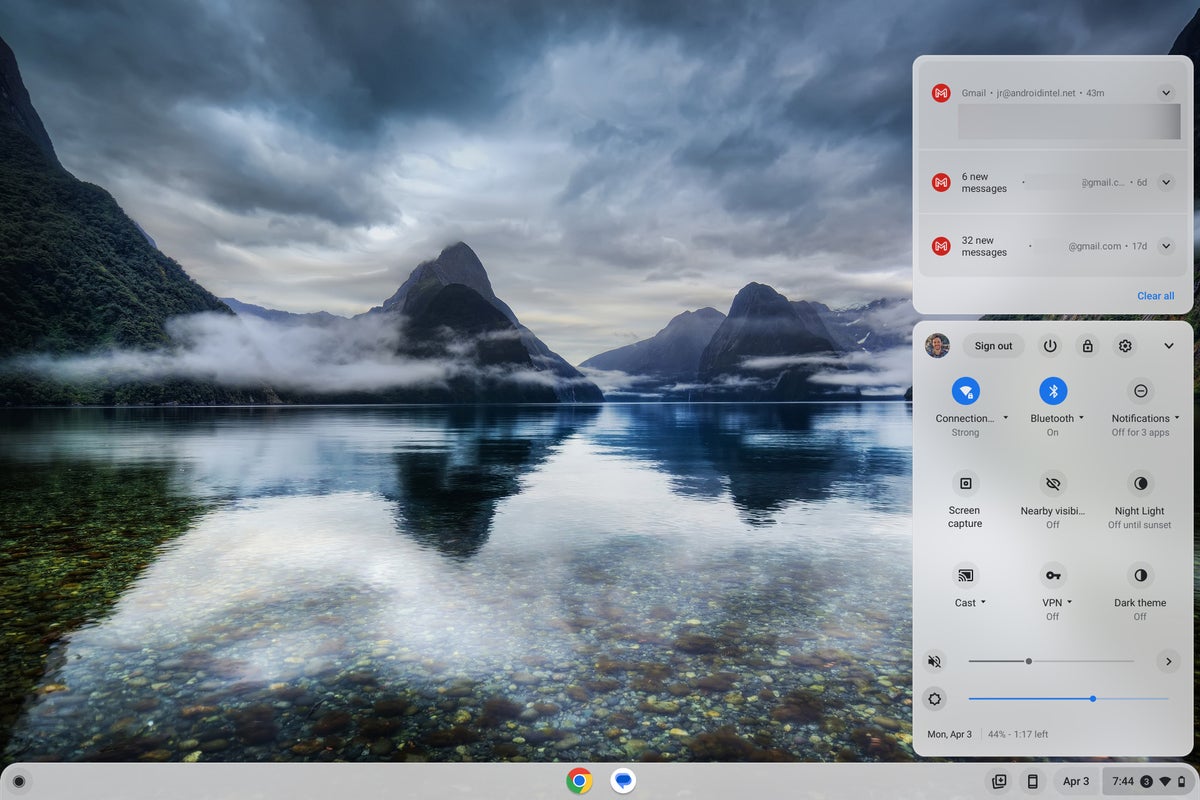 JR
JRИ всемогущий Гуг, если ваши дни чем-то похожи на мои, то вскоре эта область будет полностью затоплена активностью, и этот вид превратится в беспорядочный, неуправляемый беспорядок, в котором многие потенциально важные предупреждения похоронены, спрятаны. с глаз долой и под угрозой полной потери.
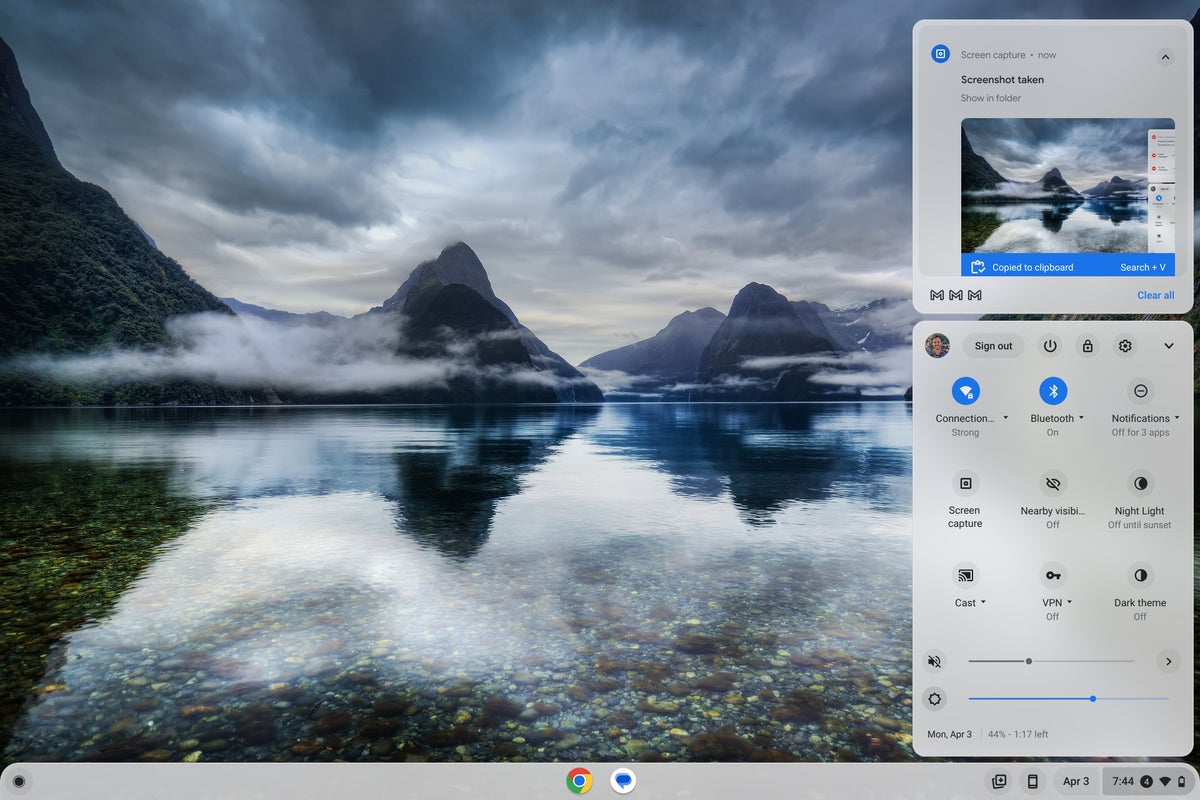 JR
JRТеперь выясним, что происходит с новым улучшением ChromeOS, которое мы собираемся применить: во-первых, уведомления перемещаются в отдельную область рядом с панелью быстрых настроек на панели задач Chromebook, где их гораздо легче просматривать и изучать. и управлять. Это совершенно отдельная кнопка, которая всегда показывает текущее количество ожидающих уведомлений (а затем исчезает, когда ожидающих уведомлений нет).
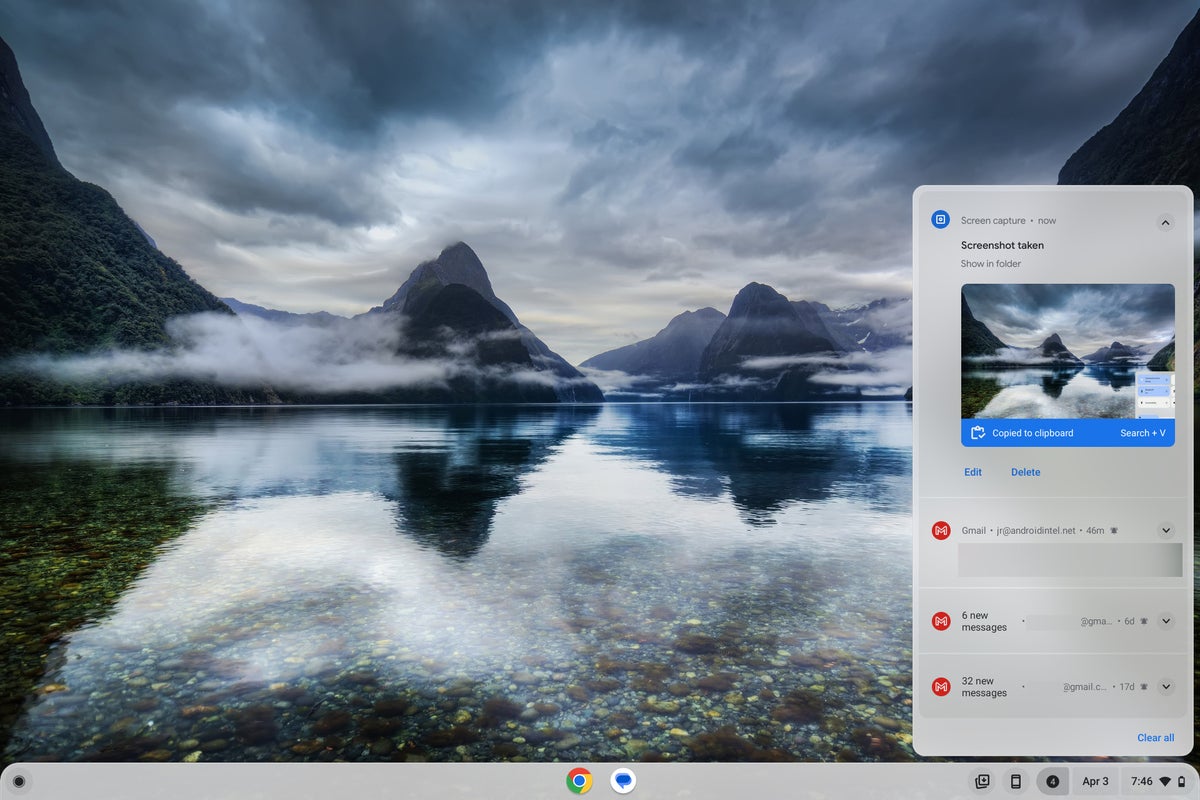 JR
JRИ, в качестве дополнительного бонуса, панель быстрых настроек имеет обновленный внешний вид, соответствующий ее новому ограниченному назначению, с более крупными кнопками и макетом, соответствующим текущему стандарту Google Material Design. Он сразу покажется вам знакомым и освежающим, если вы также используете Android (по крайней мере, стандартную версию Android от Google, как это видно на самодельных телефонах Pixel и нескольких других устройствах).
 JR
JRВот что мы здесь делаем. Теперь очистите это 20-секундное окно в своем календаре, и давайте сделаем это, хорошо?
Ваша более умная формула уведомлений Chromebook
Это очень легко, клянусь. Фактически, у вас есть всего четыре быстрых шага, чтобы без ожидания перенести новое улучшение уведомлений ChromeOS на Chromebook:
То есть! Ваш Chromebook должен перезагрузиться самостоятельно, и вы увидите новый улучшенный макет панели задач.
Если по какой-либо причине вы не видите эту опцию или она не работает должным образом, убедитесь, что вы используете последнюю доступную версию ChromeOS: ChromeOS 111 на момент написания этой статьи. Вы можете сделать это, щелкнув область часов в правом нижнем углу экрана Chromebook, а затем щелкнув значок шестеренки, чтобы открыть настройки системы.
Нажмите «О ChromeOS» в левом нижнем углу этого меню, затем посмотрите, какая версия ChromeOS установлена на устройстве. Если ваша версия ChromeOS старше 111, нажмите кнопку «Проверить наличие обновлений», чтобы узнать, доступна ли более новая версия. Затем, как только это обновление будет применено, повторите четыре описанных выше шага, чтобы активировать новое стильное улучшение уведомлений.
Добро пожаловать в будущее, дорогая. И следите за обновлениями, потому что здесь мы работаем с ChromeOS. А это значит, что в ближайшее время появится множество других блестящих обновлений.
Хотите еще больше полезной информации о своих любимых гаджетах Google? Подпишитесь на мою еженедельную рассылку три новых вещи, которые можно попробовать каждую пятницу, и три бонусных совета прямо сейчас.
© 2023 IDG Communications, Inc.